28.05.2022
Debian unstable
Alles andere als instabil
Debian unstable, auch genannt 'Sid' nach dem bad boy aus toy story, ist eine Debian-Variante, die aus dem Entwicklungszweig stammt. Es ist also eine inoffizielle Version, die eigentlich nicht zur Veröffentlichung gedacht ist, sondern Entwicklern und Testern dazu dient, neue Komponenten zu implementieren bzw. zu prüfen.
Jetzt mag man denken, dass es sich hierbei um eine nicht-ausgereifte und daher instabile Distribution handelt. Das ist aber nicht der Fall, da die Debian-Entwickler mit so großer Umsicht vorgehen, dass das was sie als 'unstable' bezeichnen, manchmal sogar das Maß an Stabilität übertrifft, das andere tatsächlich veröffentlichte Distributionen bieten. Man kann sich also ohne Sorge daran machen, es einmal auszuprobieren.
Neben einem neueren Kernel mit verbesserter Hardwareunterstützung bietet Debian unstable immer eine aktuellere Desktopumgebung, auch die verfügbaren Applikationen sind neueren Datums. Gerade gegen Ende der Laufzeit einer LTS-Version erhält man also eine Vielzahl an interessanten Neuerungen.
Zur Sicherheit sei ein Backup wichtiger Dateien oder die Installation (zunächst) in einer virtuellen Maschine empfohlen.
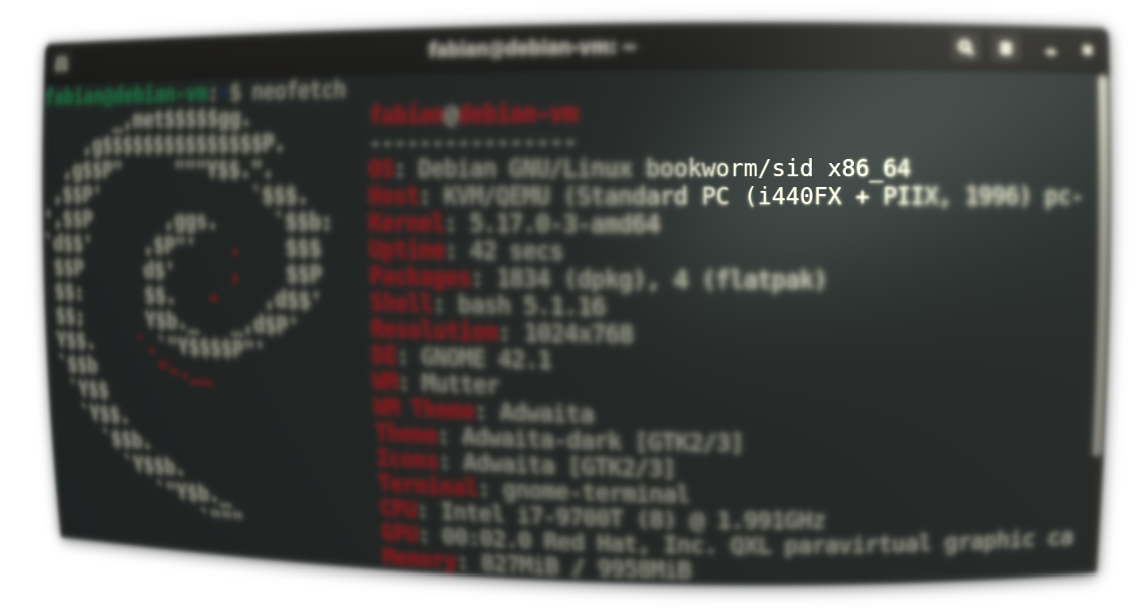
Installation
Es gibt prinzipiell zwei Möglichkeiten: Entweder man überführt eine 'stabile' LTS-Version von Debian in eine unstable-Variante oder man nimmt eine komplette Neuinstallation vor. Diese Beschreibung geht von einer Neuinstallation aus.
Zunächst lädt man sich die aktuelle, stabile Version von Debian herunter. Am besten eignet sich die Standard-Ausgabe, die zunächst keine graphische Desktopumgebung enthält. Die entsprechende iso-Datei findet sich hier (Auswahl: debian-live-XX.X-amd64-standard+nonfree.iso)
Die Installation erfolgt zunächst ganz regulär, es empfiehlt sich für eine für einen geführten Prozess den 'Graphical installer' zu wählen. Eine gute Beschreibung der einzelnen Schritte findet sich auf debian.org.
Nach erfolgter Installation und dem obligatorischen Neustart steht jetzt erst einmal nur eine Kommandozeile zur Verfügung; noch gibt es keine graphische Oberfläche. Auch der Login erfolgt auf dieser Ebene.
Der erste Schritt in Richtung unstable erfolgt nun, indem man dem System vorgibt, woher es seine Updates beziehen soll. Dazu editiert man die Datei sources.list wie folgt:
sudo nano /etc/apt/sources.list
Das sieht in etwas so aus:
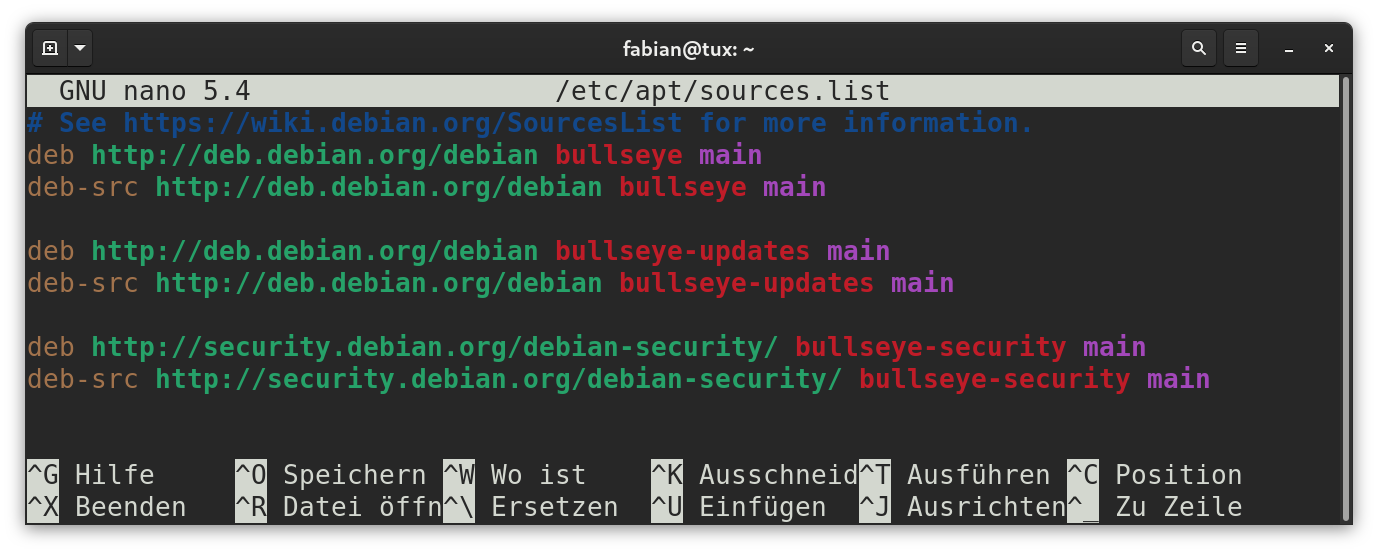
Mittels der Pfeiltasten und 'Löschen' und 'Entfernen' können wir die Einträge bearbeiten, so dass nur noch dieses dort steht:
deb http://deb.debian.org/debian unstable main contrib nonfree
deb-src http://deb.debian.org/debian unstable main contrib nonfree
Anmerkungen: Man kann den Servernamen (http://deb.debian.org/debian) austauschen und durch einen näheren/schnelleren ersetzen. Die Zusätze 'contrib' und 'nonfree' beziehen auch proprietäre Software wie z.B. Graphiktreiber ein. Wer das nicht möchte, kann sie weglassen.
Speichern mit STRG + O und Schließen mit STRG + X
Nun lädt man die aktuellen Bibliotheken mittels
sudo apt update gefolgt von
sudo apt upgrade
Bestätigen mit 'j' für 'ja'. Da in unserem Fall das System sehr umfänglich erneuert wird, ist auch das Update entsprechend groß und dauert eine Zeit. Es erfolgt ein Hinweis, dass zahlreiche Updates jeweils einzeln einer Zustimmung bedürfen und die ständige Präsenz des Nutzers vonnöten wäre. Man kann den Vorschlag mit 'OK' akzeptieren und einmalig alle notwendigen Berechtigungen erteilen.
Im Anschluss empiehlt sich ein Neustart.
sudo reboot
Weiter geht es mit der Installation eines Displaymanagers als Voraussetzung für die spätere Nutzung einer Desktop-Oberfläche. Es gibt verschiedene mögliche Displaymanager, ich empfehle an dieser Stelle den Gnome Display Manager (gdm), da er auf die Standard-Desktopumgebung zugeschnitten ist.
sudo apt install gdm3
Nun fehlt nur noch die Desktop-Umgebung, in unserem Beispiel wähle ich Gnome. Hier können alle dazugehörigen Pakete mit einem einzigen Befehl installiert werden.
sudo apt install gnome-session gnome-shell gnome-backgrounds gnome-applets gnome-control-center mutter gjs
Wenn alles funktioniert hat, sollten Sie jetzt nach einem weiteren Neustart (sudo reboot) mit einer graphischen Oberfläche und einem ansprechenden Login-Bildschirm begrüßt werden.
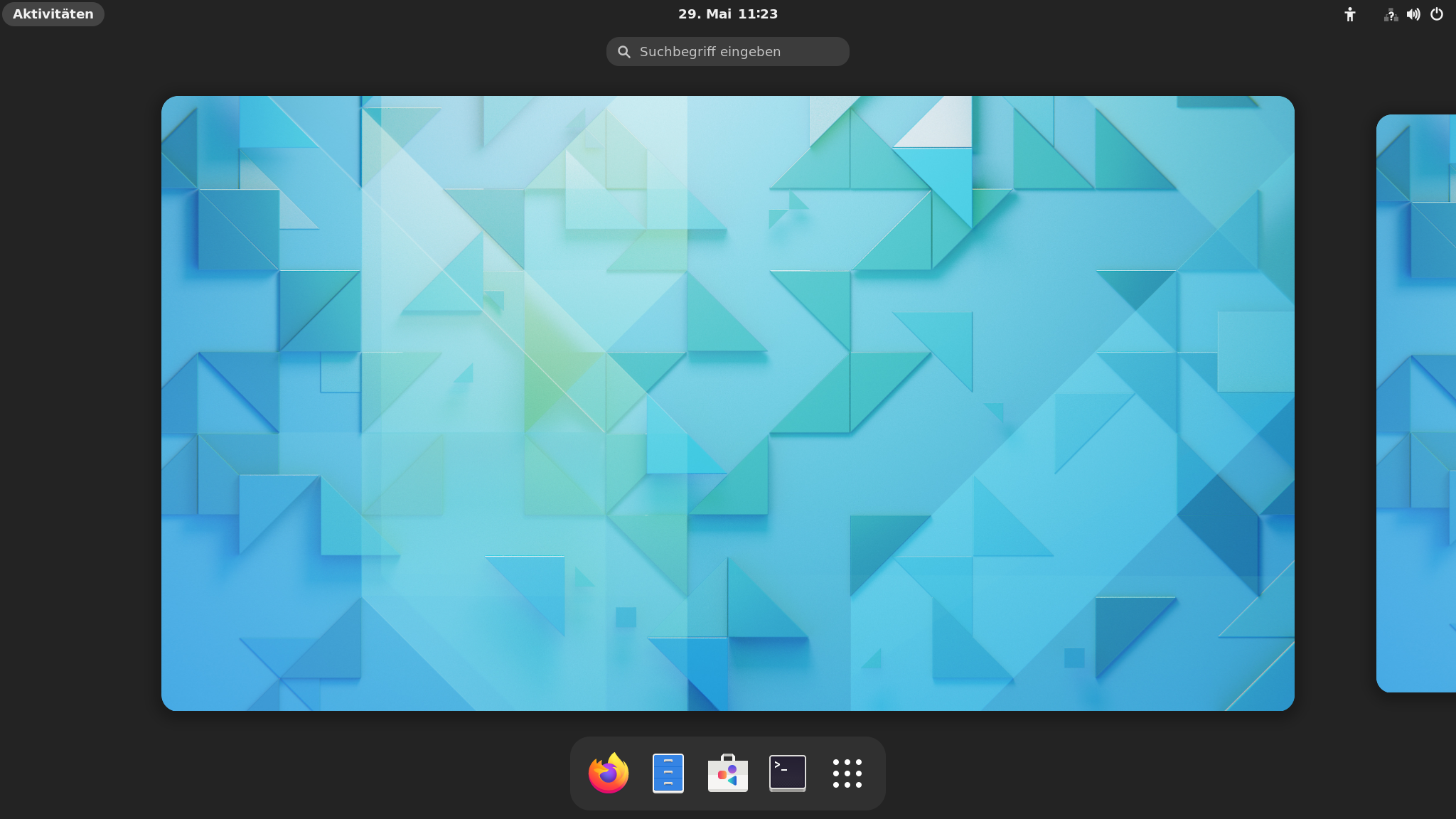
Und nun?
Listbugs
Mit diesem Tool kann man sich während eines Installationsvorgangs diejenigen Pakete anzeigen lassen, die bekanntermaßen noch Fehler enthalten und diese dann vom Update ausschließen. Die Einrichtung erfolgt ganz eifach über
sudo apt install apt-listbugs
Sobald man nun ein Paket aktualisiert oder neu installiert, erscheint ein entsprechender Hinweis und man kann entscheiden, ob man das Update für den gelisteten Punkt überspringt oder es trotzdem installiert.
Das ist definitiv nützlich, verlangt aber die eventuell zeitaufwädige Begleitung des Update-Prozesses.
APT-pinning
Da es sich bei Debian unstable um eine noch in der Entwicklung befindliche Version des Betriebssystems handelt, ist es natürlich möglich, dass sich hier und da noch Ungereimtheiten oder bugs finden. Um dem entgegenzuwirken, kann man dem System vorgeben, dass bestimmte Pakete oder Applikationen ihre Updates weiterhin aus dem stabilen main-Zweig erhalten.
Im ersten Schritt muss man hierzu das entsprechende Verzeichnis wieder zugänglich machen, indem man die Datei sources.list wie folgt ergänzt:
sudo gedit /etc/apt/sources.list und die folgenden beiden Zeilen hinzufügen.
deb http://deb.debian.org/debian bullseye main
deb-src http://deb.debian.org/debian bullseye main
(Das Wort 'bullseye' gegebenenfalls durch den derzeit aktuellen Versionsnamen austauschen)
Um nun beispielsweise den Firefox-Browser weiterhin aus den stabilen Bibliotheken zu aktualisieren, erstellt man eine Datei durch Eingabe von
sudo gedit /etc/apt/preferences
Es öffnet sich eine leere Datei, in der für unser Beispiel folgende Prioritäten festgelegt werden könnten:
Package: firefox-esr
Pin: release a=stable
Pin-Priority: 700
Package: firefox-esr
Pin: release a=unstable
Pin-Priority: 500
Der Browser bekäme in der Folge Updates aus dem stabilen Zweig des Betriebssystems. Das ist vor allem dann hilfreich, wenn man sich auf die uneingeschränkte Zuverlässigkeit einer bestimmten Applikation verlassen möchte oder muss.